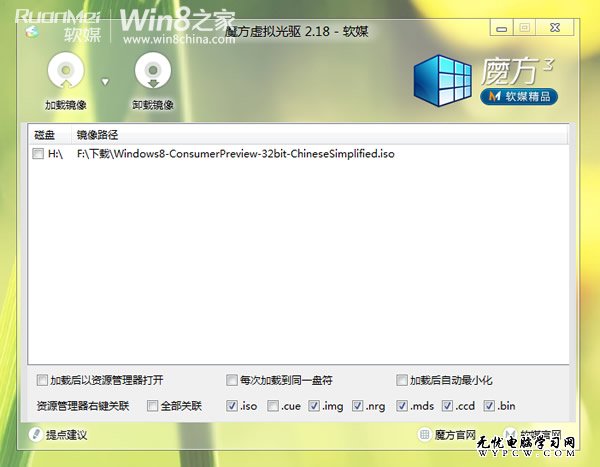萬盛學電腦網 >> windows 8技巧 >> win8超級管理員權限開啟和關閉
win8超級管理員權限開啟和關閉
一、如何獲得win8超級管理員權限
我們這裡只需要對注冊表進行修改就能開啟win8超級管理員的權限,有大部分網友對注冊表這方面更是不熟悉,不建議大家去注冊表內部進行修改。所以我們可以新建一個注冊表文件,在將注冊表文件導入到注冊表即可。首先,在桌面新建一個記事本txt文件,將下面代碼拷貝到記事本上面。然後將其記事本文件另存為一個後綴名為.reg文件。如圖所示:

找到這個後綴名為.reg文件。在雙擊運行.reg格式文件,在點擊“確定”即可將該文件導入注冊表中了。具體代碼如下:
Windows Registry Editor Version 5.00
;取得文件修改權限
[HKEY_CLASSES_ROOT*shellrunas]
@="管理員權限"
"Icon"="C:WindowsSystem32imageres.dll,102"
"NoWorkingDirectory"=""
[HKEY_CLASSES_ROOT*shellrunascommand]
@="cmd.exe /c takeown /f "%1" && icacls "%1" /grant administrators:F"
"IsolatedCommand"="cmd.exe /c takeown /f "%1" && icacls "%1" /grant administrators:F"
[HKEY_CLASSES_ROOTexefileshellrunas2]
@="管理員權限"
"Icon"="C:WindowsSystem32imageres.dll,102"
"NoWorkingDirectory"=""
[HKEY_CLASSES_ROOTexefileshellrunas2command]
@="cmd.exe /c takeown /f "%1" && icacls "%1" /grant administrators:F"
"IsolatedCommand"="cmd.exe /c takeown /f "%1" && icacls "%1" /grant administrators:F"
[HKEY_CLASSES_ROOTDirectoryshellrunas]
@="管理員權限"
"Icon"="C:WindowsSystem32imageres.dll,102"
"NoWorkingDirectory"=""
[HKEY_CLASSES_ROOTDirectoryshellrunascommand]
@="cmd.exe /c takeown /f "%1" /r /d y && icacls "%1" /grant administrators:F /t"
"IsolatedCommand"="cmd.exe /c takeown /f "%1" /r /d y && icacls "%1" /grant administrators:F /t"
二、win8超級管理員權限關閉
當我們需要檢測系統是否已經開啟了超級管理員權限的話,只需要用鼠標右擊你要取得權限的文件夾,鼠標右鍵菜單中選擇選擇管理員權限就行了,這樣就能正常的打開運行程序。
這樣提醒大家如果你不太了解請不要因為好奇而開啟超級管理員,使用超級管理員登陸系統,也意味著為各類惡意軟件洞開了大門。讓運行在超級管理員權限下的機器危機重重。建議在一般情況不要開啟它。如果在特殊情況下開啟了超級管理員權限之後,也應該及時的關閉這個超級管理員權限,恢復普通管理員的身份,同樣是通過導入注冊表reg文件來恢復。先輸入以下代碼,然後跟開啟超級管理員的操作步驟不養,恢復win8超級管理員權限的具體代碼如下:
Windows Registry Editor Version 5.00
;恢復原始權限
[HKEY_CLASSES_ROOT*shellrunas-]
@="恢復原始權限"
"Icon"="C:WindowsSystem32imageres.dll,101"
"NoWorkingDirectory"=""
; && takeown /f "%1"
[HKEY_CLASSES_ROOT*shellrunas-command]
@="cmd.exe /c takeown /f "%1" && icacls "%1" /reset && cacls "%1" /e /r "%%USERNAME%%""
"IsolatedCommand"="cmd.exe /c takeown /f "%1" && icacls "%1" /reset && cacls "%1" /e /r "%%USERNAME%%""
[HKEY_CLASSES_ROOTexefileshellrunas2-]
@="恢復原始權限"
"Icon"="C:WindowsSystem32imageres.dll,101"
"NoWorkingDirectory"=""
[HKEY_CLASSES_ROOTexefileshellrunas2-command]
@="cmd.exe /c takeown /f "%1" && icacls "%1" /reset && cacls "%1" /e /r "%%USERNAME%%""
"IsolatedCommand"="cmd.exe /c takeown /f "%1" && icacls "%1" /reset && cacls "%1" /e /r "%%USERNAME%%""
[HKEY_CLASSES_ROOTDirectoryshellrunas-]
@="恢復原始權限"
"Icon"="C:WindowsSystem32imageres.dll,101"
"NoWorkingDirectory"=""
[HKEY_CLASSES_ROOTDirectoryshellrunas-command]
@="cmd.exe /c takeown /f "%1" /r /d y && icacls "%1" /reset && cacls "%1" /e /r "%%USERNAME%%""
"IsolatedCommand"="cmd.exe /c takeown /f "%1" /r /d y && icacls "%1" /reset && cacls "%1" /e /r "%%USERNAME%%""